Os fogos de artifício podem ser uma decoração para qualquer foto de férias - casamento e aniversário, formatura e férias profissionais. Se na realidade nem sempre é possível lançar fogos de artifício, você pode desenhar uma exibição de fogos de artifício no Photoshop.

Necessário
Editor gráfico Adobe Photoshop
Instruções
Passo 1
Abra um novo documento e preencha-o com preto. Defina a cor do primeiro plano como branco. Na caixa de ferramentas, selecione um pincel macio com um diâmetro pequeno e desenhe um pequeno círculo de pontos.
Passo 2
No menu principal, escolha Editar e Definir predefinição de pincel. Nomeie o novo pincel, por exemplo Salute. Pressione a tecla F5 e insira as seguintes configurações para ele.
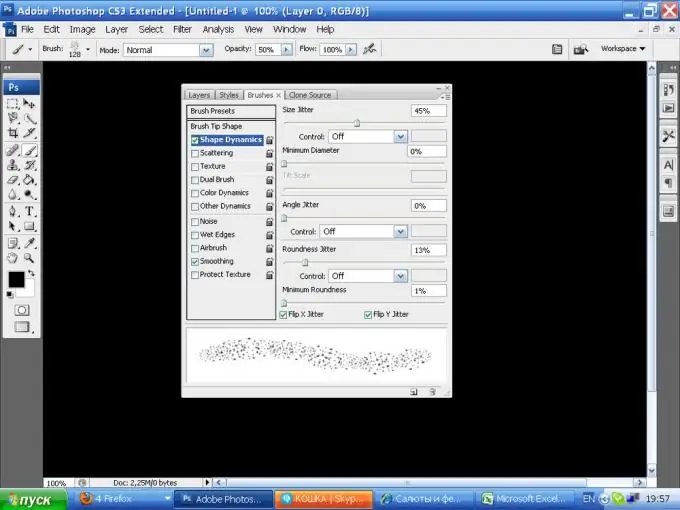
etapa 3
Desenhe um círculo, tentando desenhar a partir do centro. No menu principal, selecione Filtro, Distorcer e Coordenadas polares. O valor polar para retangular é de 20%. O resultado será semelhante a este:
Passo 4
Aplique as seguintes configurações à imagem
Etapa 5
Em seguida, no menu principal, escolha Filtro, Estilos, Vento
Aplique este filtro duas vezes Ctrl + F
Etapa 6
Próxima etapa: no menu Imagem, selecione Girar tela e o valor é 90 graus CCW
Etapa 7
A seguir, no menu Filter, selecione o item Polar Coordinates, desta vez Rectangular to Polar.
Etapa 8
Altere a cor da imagem nas configurações de Equilíbrio de cores pressionando Ctrl + B. Escolha a cor que você gosta.
Etapa 9
Duplique a camada, aplique um filtro Gaussian Blur de 5px e defina o modo de mesclagem para Linear Dodge.
Etapa 10
Duplique a cópia e defina a nova camada para Tela.
Etapa 11
Mescle as camadas. Adicione uma nova camada, preencha com qualquer cor diferente de preto e branco e aplique Filter, Render, Difference Clouds. O modo de mesclagem para esta camada é Overlay. Selecione a ferramenta Borracha com cerca de 30% de opacidade e remova cuidadosamente o excesso de fundo colorido entre os feixes dos fogos de artifício.
Etapa 12
Coloque uma nova camada entre as duas camadas. Pegue um pincel macio com diâmetro grande, selecione um tom bem claro da cor em que os fogos de artifício foram pintados e coloque no centro do local. Clique duas vezes no ícone para ir às propriedades da camada e defina os seguintes parâmetros:






